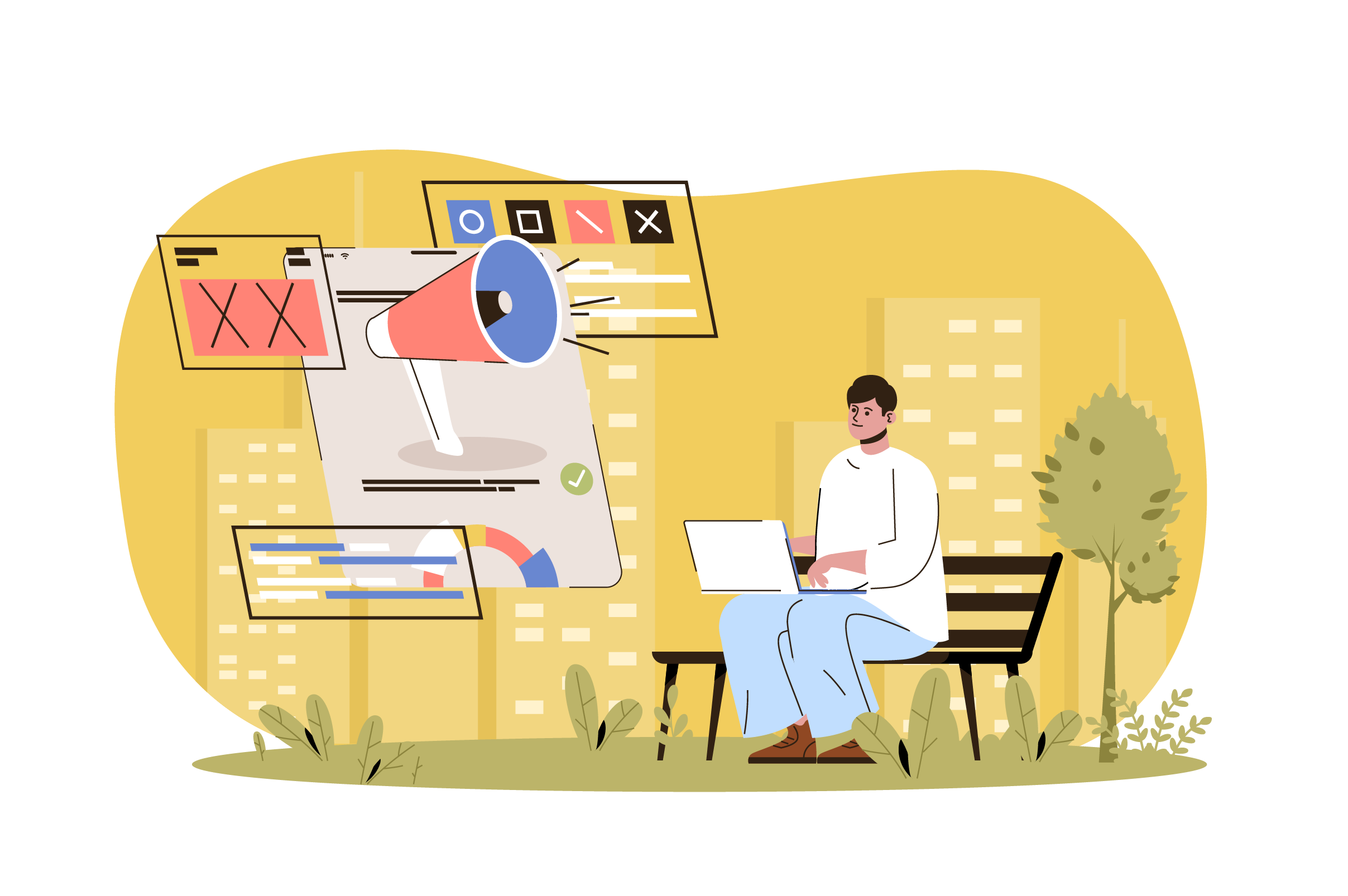WordPress es una de las plataformas de gestión de contenido (CMS) más populares del mundo, utilizada por millones de personas para crear desde blogs personales hasta sitios web empresariales. Su flexibilidad, facilidad de uso y amplia gama de temas y plugins lo hacen ideal tanto para principiantes como para desarrolladores experimentados. Si estás pensando en diseñar una página web con WordPress, este artículo te guiará a través de los pasos esenciales para hacerlo de manera efectiva y profesional.
1. Elección del Hosting y Dominio
Antes de comenzar a diseñar tu sitio web en WordPress, es necesario tener un nombre de dominio y un servicio de hosting confiable. El dominio es la dirección web que los usuarios escribirán para encontrar tu sitio (por ejemplo, www.tusitio.com), mientras que el hosting es el lugar donde se almacenará todo el contenido de tu sitio.
Pasos Clave:
- Registrar un Dominio: Escoge un nombre de dominio que sea fácil de recordar, relevante para tu negocio o proyecto, y preferiblemente con una extensión .com, .net, o .org.
- Elegir un Hosting: Opta por un proveedor de hosting que ofrezca buena velocidad, soporte técnico, y características adecuadas para WordPress, como instalación con un solo clic y certificados SSL gratuitos.
Recomendaciones:
- Hosting Especializado en WordPress: Algunos servicios como Bluehost, SiteGround o WP Engine están optimizados específicamente para WordPress, lo que puede mejorar el rendimiento de tu sitio.
- Seguridad y Copias de Seguridad: Asegúrate de que el hosting ofrezca medidas de seguridad robustas y copias de seguridad automáticas para proteger tu sitio.
2. Instalación de WordPress
Una vez que tengas tu dominio y hosting, es hora de instalar WordPress. La mayoría de los proveedores de hosting ofrecen una instalación con un solo clic, lo que facilita enormemente el proceso.
Pasos Clave:
- Acceder al Panel de Control: Ingresa al cPanel o panel de control de tu proveedor de hosting.
- Seleccionar WordPress: Busca la opción para instalar WordPress y sigue las instrucciones en pantalla. Este proceso generalmente te pedirá que elijas el dominio donde quieres instalar WordPress y configures las credenciales de administrador.
Consejos:
- Configura HTTPS: Asegúrate de que tu sitio utilice HTTPS en lugar de HTTP, lo que mejora la seguridad y la confianza del usuario.
- Mantén la Información Segura: Usa contraseñas fuertes y no compartas las credenciales de administrador para proteger tu sitio.
3. Selección de un Tema
El tema de WordPress determina el aspecto visual de tu sitio web. Hay miles de temas disponibles, tanto gratuitos como de pago, que pueden adaptarse a diferentes tipos de sitios, desde blogs hasta tiendas en línea.
Pasos Clave:
- Explora el Repositorio de Temas: Dentro del panel de WordPress, ve a «Apariencia» y luego a «Temas» para buscar y previsualizar diferentes opciones.
- Elegir un Tema: Selecciona un tema que se alinee con el propósito de tu sitio. Por ejemplo, si estás creando una tienda en línea, busca un tema que sea compatible con WooCommerce.
Recomendaciones:
- Temas Responsivos: Asegúrate de que el tema sea responsivo, lo que significa que se adaptará correctamente a dispositivos móviles y tabletas.
- Personalización: Opta por un tema que permita personalizaciones fáciles, como cambios en colores, tipografía, y diseño de la página de inicio.
4. Instalación de Plugins Esenciales
Los plugins son extensiones que añaden funcionalidades adicionales a tu sitio web. Desde mejorar el SEO hasta proteger tu sitio de ataques, los plugins son herramientas esenciales para cualquier sitio de WordPress.
Plugins Esenciales:
- Yoast SEO: Este plugin te ayuda a optimizar tu contenido para los motores de búsqueda, mejorando la visibilidad de tu sitio.
- WP Super Cache o W3 Total Cache: Estos plugins mejoran la velocidad de tu sitio almacenando versiones en caché de tus páginas.
- Akismet: Protege tu sitio contra el spam en los comentarios.
- Wordfence Security: Un plugin de seguridad que ofrece protección contra malware, ataques de fuerza bruta, y más.
- WooCommerce: Si planeas vender productos o servicios en línea, WooCommerce es el plugin más popular y robusto para crear una tienda en línea.
Consejos:
- Evita Sobrecargar con Plugins: Instala solo los plugins que realmente necesitas. Demasiados plugins pueden ralentizar tu sitio y aumentar el riesgo de vulnerabilidades.
- Actualización Regular: Mantén los plugins actualizados para asegurarte de que funcionen correctamente y no presenten riesgos de seguridad.
5. Personalización y Configuración del Sitio
Después de elegir un tema y configurar los plugins, es momento de personalizar el diseño y la estructura de tu sitio web. Esto incluye ajustar la apariencia, configurar menús de navegación y agregar contenido.
Pasos Clave:
- Personaliza la Apariencia: Ve a «Apariencia» > «Personalizar» para ajustar el logotipo, colores, tipografía, y más.
- Configura los Menús: Crea un menú de navegación claro y fácil de usar. Puedes hacerlo en «Apariencia» > «Menús».
- Crea Páginas Principales: Comienza por crear las páginas esenciales como Inicio, Sobre Nosotros, Servicios, Blog, y Contacto.
Recomendaciones:
- Diseño de la Página de Inicio: Asegúrate de que la página de inicio sea atractiva y ofrezca un resumen claro de lo que ofrece tu sitio. Utiliza secciones destacadas, testimonios y llamadas a la acción.
- Enlaces Permanentes: Configura enlaces permanentes amigables para el SEO en «Ajustes» > «Enlaces Permanentes».
6. Optimización para SEO y Velocidad
Para que tu sitio tenga éxito, debe ser fácilmente encontrado por los motores de búsqueda y debe cargar rápidamente para ofrecer una buena experiencia al usuario.
Optimización SEO:
- Contenido Optimizado: Asegúrate de que cada página tenga un título relevante, meta descripciones, y use palabras clave de manera natural.
- Sitemaps y Robots.txt: Utiliza plugins como Yoast SEO para generar sitemaps y configurar archivos robots.txt que guíen a los motores de búsqueda en la indexación de tu sitio.
Optimización de Velocidad:
- Optimiza Imágenes: Comprime imágenes antes de subirlas utilizando herramientas como TinyPNG.
- Habilita Caché: Configura un plugin de caché para mejorar los tiempos de carga.
- Uso de CDN: Considera usar una Red de Entrega de Contenidos (CDN) para reducir los tiempos de carga globales.
7. Lanzamiento y Mantenimiento del Sitio
Una vez que hayas finalizado el diseño y la configuración de tu sitio web, es hora de lanzarlo al público. Sin embargo, el trabajo no termina ahí; es fundamental mantener y actualizar regularmente tu sitio para asegurar su éxito continuo.
Pasos Clave:
- Revisión y Pruebas: Revisa cada página en diferentes dispositivos y navegadores para asegurarte de que todo funcione correctamente.
- Configuración de Google Analytics: Instala Google Analytics para rastrear el tráfico y comportamiento de los usuarios en tu sitio.
- Promoción del Lanzamiento: Anuncia el lanzamiento de tu sitio en redes sociales, a través de campañas de correo electrónico, y otros canales de marketing.
Mantenimiento Regular:
- Actualizaciones: Mantén WordPress, temas y plugins actualizados para asegurar la seguridad y funcionalidad del sitio.
- Copia de Seguridad: Configura copias de seguridad automáticas para evitar la pérdida de datos en caso de problemas técnicos.
- Monitoreo de Seguridad: Utiliza herramientas de seguridad para monitorear y proteger tu sitio contra amenazas.
Conclusión
Diseñar una página web con WordPress puede ser un proceso sencillo si sigues los pasos adecuados y aprovechas al máximo las herramientas y recursos que esta plataforma ofrece. Desde la elección del hosting y dominio, hasta la personalización del diseño y la optimización para SEO, cada etapa es crucial para crear un sitio web exitoso y profesional. Con WordPress, tienes la flexibilidad de crear un sitio que no solo cumpla con tus objetivos actuales, sino que también pueda evolucionar y crecer junto con tu proyecto o negocio.
INDICE